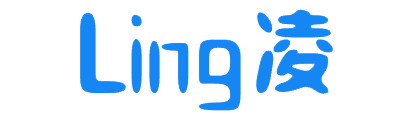python 实现表格(实例)
2020-02-29 python 2391
import sys
from PyQt5.QtWidgets import QWidget, QMainWindow, QApplication, QDesktopWidget, QHeaderView, QTableWidgetItem, QToolBar, \
QHBoxLayout, QAction, QAbstractItemView, QTableView, QTableWidget, QPushButton
from PyQt5.QtGui import QIcon
class MainWin(QMainWindow):
def __init__(self):
super().__init__()
self.initUI()
def initUI(self):
toolbar = QToolBar()
toolbar.addAction("创建配置文件")
toolbar.addAction("测试规则")
# toolbar.actionTriggered[QAction].connect(self.createConfig)
self.addToolBar(toolbar)
self.setWindowIcon(QIcon("logo.png"))
# self.setWindowFlags(Qt.WindowStaysOnTopHint)
self.setContentsMargins(0, 0, 0, 0)
layout = QHBoxLayout()
# self.setStyleSheet("background-color:#fff;")
self.tableWidget = QTableWidget()
# tableWidget.horizontalHeader().setVisible(False)#设置列标题隐藏(针对列标题横向排列)
# tableWidget.verticalHeader().setVisible(False)#设置列标题隐藏(针对列标题纵向排列)
self.tableWidget.setSelectionMode(QAbstractItemView.SingleSelection) # 设置只能选中一行
self.tableWidget.setEditTriggers(QTableView.NoEditTriggers) # 不可编辑
self.tableWidget.setSelectionBehavior(QAbstractItemView.SelectRows) # 设置只有行选中
self.tableWidget.resizeColumnsToContents() # 设置列宽高按照内容自适应
self.tableWidget.resizeRowsToContents() # 设置行宽和高按照内容自适应
#tableWidget.horizontalHeader().setSectionResizeMode(0, QHeaderView.ResizeToContents) # 第一列 自适应
#tableWidget.horizontalHeader().setSectionResizeMode(1, QHeaderView.ResizeToContents) # 第二列 自适应
self.initTable()
layout.addWidget(self.tableWidget)
# self.timer = QTimer()
# self.timer.setInterval(1000)
# self.timer.start()
# self.timer.timeout.connect(self.initTable)
wg = QWidget()
wg.setLayout(layout)
self.setCentralWidget(wg)
self.setWindowTitle("网站管理")
self.setGeometry(300, 300, 600, 300)
self.center()
def initTable(self):
# print("init table")
self.lists = {0: {"name": "test1", "path": "aaa", "total": "3", "index": 1}}
self.tableWidget.setRowCount(len(self.lists)) # 行数
self.tableWidget.setColumnCount(5) # 列数
self.tableWidget.horizontalHeader().setSectionResizeMode(QHeaderView.Stretch) # 所有列自动拉伸,充满界面
self.tableWidget.horizontalHeader().setSectionResizeMode(2, QHeaderView.ResizeToContents)
self.tableWidget.setHorizontalHeaderLabels(
['文件', '地址', '总章数', '更新章节', '操作']) # 横向标题排列,如果使用setVerticalHeaderLabels则是纵向排列标题
# items = [['JONES'],['JONES'],['JONES'],['JONES'],['JONES']]
items = []
for x in self.lists:
items.append(
[self.lists[x]["name"], self.lists[x]["path"], self.lists[x]["total"], self.lists[x]["index"], ])
for i in range(len(items)): # 注意上面列表中数字加单引号,否则下面不显示(或者下面str方法转化一下即可)
item = items[i]
for j in range(len(item)):
item = QTableWidgetItem(str(items[i][j]))
self.tableWidget.setItem(i, j, item)
index = len(items[0])
for i in range(len(items)):
self.tableWidget.setCellWidget(i, index, self.buttonForRow(i))
def buttonForRow(self, id):
widget = QWidget()
# 修改
caijiBtn = QPushButton("采集")
caijiBtn.setStyleSheet('''QPushButton{ text-align : center;width:50px;background-color : #4169E1;color:#fff;
height : 30px;
border-style: outset;
font : 13px}
QPushButton:hover{background-color:#0000CD}
''')
caijiBtn.clicked.connect(lambda: self.caiji(id))
openBtn = QPushButton("打开")
openBtn.setStyleSheet('''QPushButton{ text-align : center;width:50px;background-color : #4169E1;color:#fff;
height : 30px;
border-style: outset;
font : 13px}
QPushButton:hover{background-color:#0000CD}
''')
openBtn.clicked.connect(lambda: self.opendir(id))
hLayout = QHBoxLayout()
hLayout.addWidget(caijiBtn)
hLayout.addWidget(openBtn)
hLayout.setContentsMargins(5, 2, 5, 2)
widget.setLayout(hLayout)
return widget
def center(self):
qr = self.frameGeometry()
cp = QDesktopWidget().availableGeometry().center()
qr.moveCenter(cp)
self.move(qr.topLeft())
if __name__ == "__main__":
app = QApplication(sys.argv)
ex = MainWin()
ex.show()
sys.exit(app.exec_()) 很赞哦! (0)
相关文章
文章评论
-
-
-
0条评论